Toepassingsspecifieke instellingen
De instellingen die zijn toegewezen aan aanpasbare onderdelen (ExpressKeys, penknoppen, etc.) kunnen verder worden aangepast voor een specifieke toepassing. Dit maakt het uitvoeren van functies in de toepassing sneller en gemakkelijker.
In de lijst Toepassing onderaan het gebied met de hoofdinhoud van Wacom Center kunt u afzonderlijke toepassingen toevoegen aan de lijst en de instellingen voor de aanpasbare onderdelen voor die toepassingen wijzigen. Als u bijvoorbeeld een toepassingspictogram selecteert en de instellingen van de Pen wijzigt, zijn uw wijzigingen alleen van toepassing op de Pen wanneer u de betreffende toepassing gebruikt.
Toepassingsspecifieke instellingen kunnen worden gebruikt voor alle Wacom-apparaten en voor de ExpressKey-afstandsbediening.
Onderwerpen op deze pagina
- Een toepassingsspecifieke instelling opgeven
- Een toepassingsspecifieke instelling verwijderen
- Alle toepassingsspecifieke instellingen van een pen verwijderen
Een toepassingsspecifieke instelling opgeven
- Open Wacom Center.
- Selecteer uw apparaat in de zijbalk Apparaten.
- Selecteer een aanpasbaar onderdeel (bijvoorbeeld een penknop) waarvoor u toepassingsspecifieke instellingen wilt opgeven.
- Klik onderaan het gebied met de hoofdinhoud op de knop toepassing toevoegen
 .
. - Selecteer een toepassing in het scherm Selecteer een toepassing en klik op OK. Als u uw toepassing niet ziet, klikt u op de knop Bladeren om het uitvoerbare bestand van een op uw computer geïnstalleerde toepassing te selecteren.
- Met het nieuw toegevoegde toepassingspictogram in de lijst met toepassingen, kunt u de toepassingsspecifieke instellingen voor het aanpasbare onderdeel opgeven in stap 3.
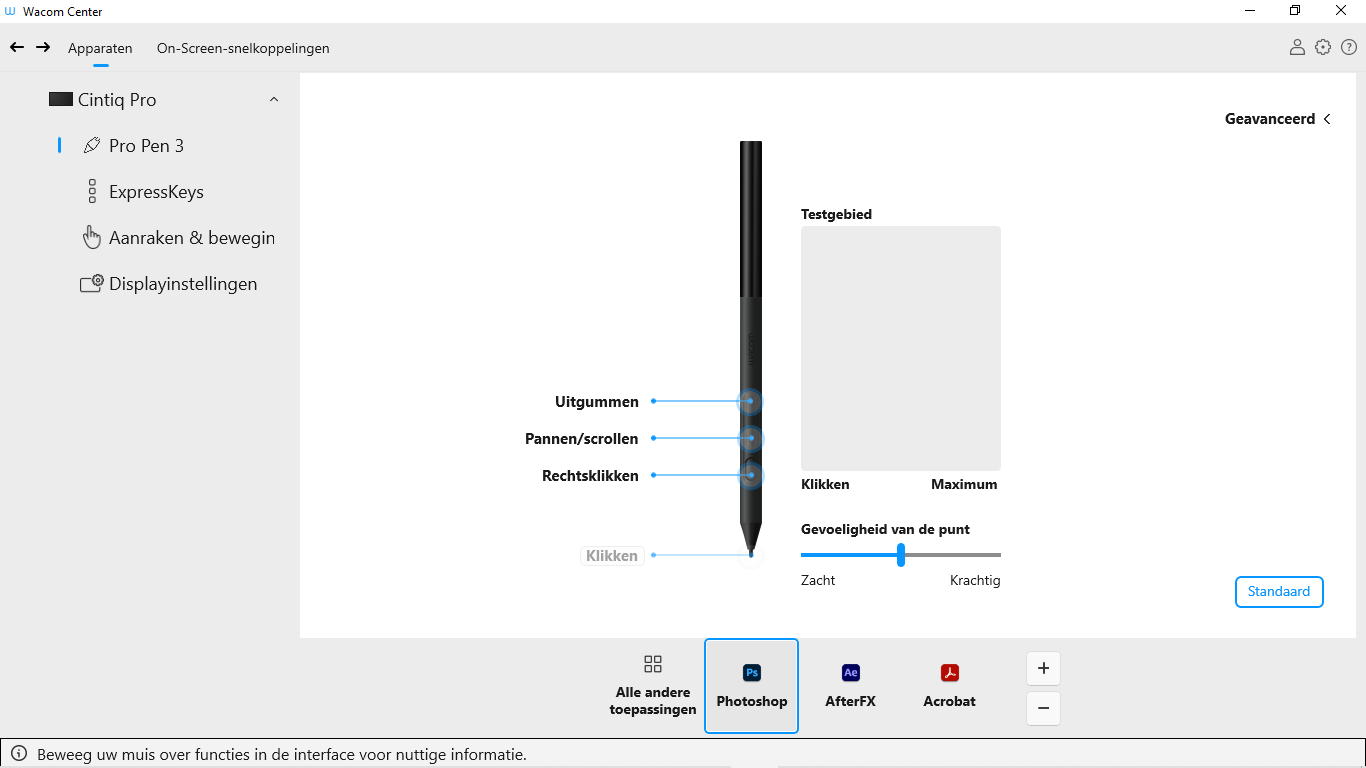
Bovenstaand screenshot dient ter beschrijving van de instellingen. Mogelijk komt deze niet overeen met uw scherm.
Een toepassingsspecifieke instelling verwijderen
- Open Wacom Center.
- Selecteer het apparaat in de zijbalk Apparaten en daarna het apparaat waarvan u de toepassingsspecifieke instelling wilt verwijderen.
- Selecteer de toepassing die u uit de lijst met toepassingen wilt verwijderen aan de onderkant van het gebied met de hoofdinhoud.
- Klik op de knop toepassing verwijderen
 .
. - Klik op Verwijderen om uw keuze te bevestigen. De geselecteerde toepassing wordt verwijderd uit de lijst, evenals alle bijbehorende aangepaste instellingen van het apparaat.
Alle toepassingsspecifieke instellingen van een pen verwijderen
- Open Wacom Center.
- Klik in de navigatiebalk, op het Global settings
 pictogram.
pictogram. - Selecteer het tabblad Apparaatmanager en klik vervolgens op Bewerken naast de pen waarvoor u de toepassingsspecifieke instellingen wilt verwijderen.
- Klik op het scherm Bewerk uw pen op de knop Vergeet pen.
- Plaats de pen terug op uw Wacom-apparaat. De pen wordt weer toegevoegd aan de zijbalk Apparaten, met de standaardinstellingen.
| | Deel mijn gegevens niet | | Cookies | | Gebruiksvoorwaarden | | Privacybeleid |